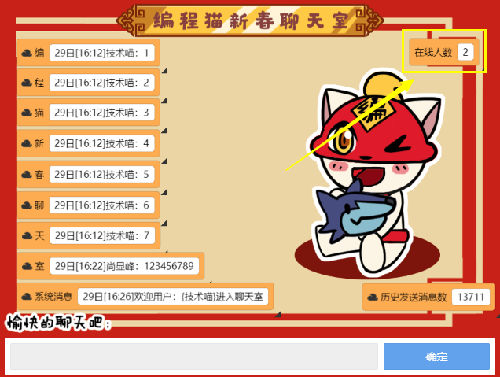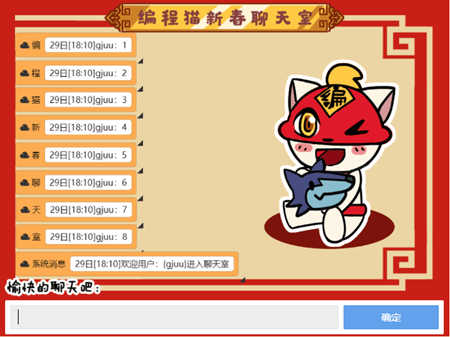云变量-公有云变量(6/9)
一、 关于云数据
云数据允许用户将变量的值存储在云端服务器中,使用户在游戏过程中可以随时调取或是上传云变量的值,从而与其他用户、或是之前的自己产生联系,产生意想不到的游戏效果。
在积木实验室中可以找到“云变量”功能块,点击可添加“云端”积木盒子。
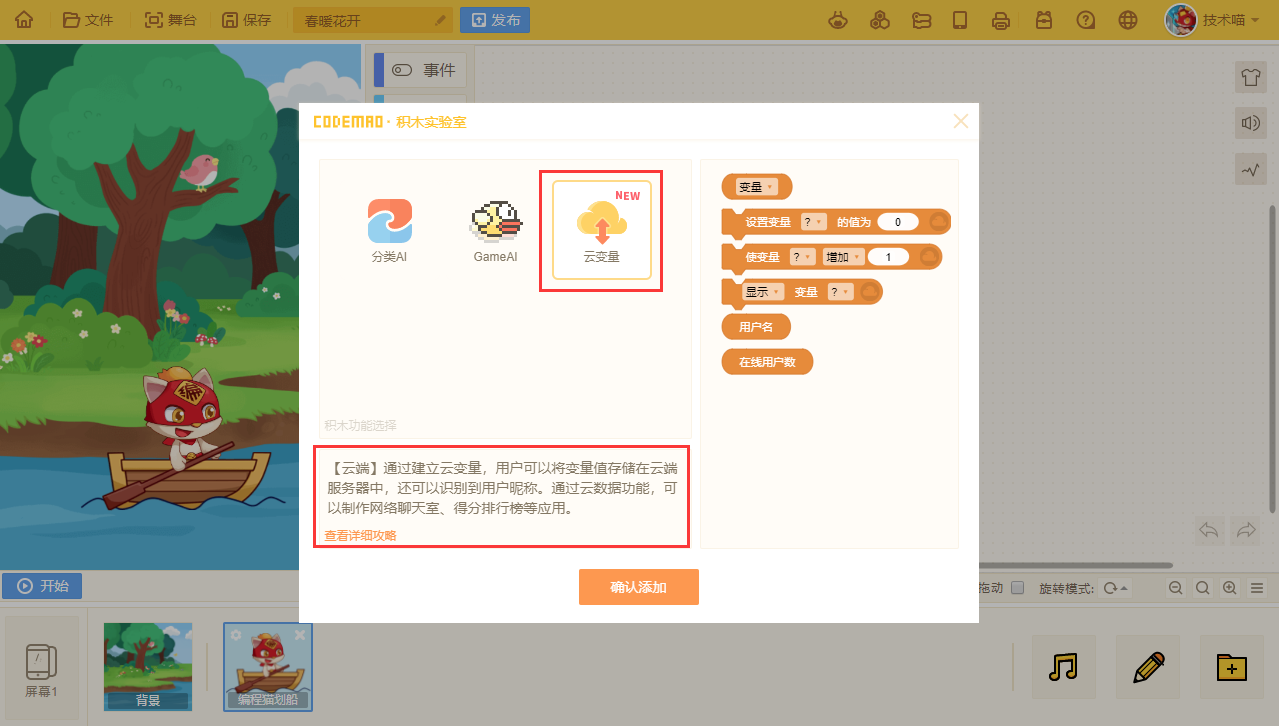
云变量在其变量名前会有字符:“☁”,以便与常规变量区分,并且与常规变量积木之间无法混搭使用。
*由于云数据模块的特殊性,在离线编辑器或是无网络的情况下都无法使用云数据相关积木。
二、用户
1、未登录账号
未登录账号的用户无法使用云数据,打开的云变量作品也不会读取云端的值,相当于一个普通变量,修改的值也不会被上传到云端。
2、用户名积木
用户名的显示分为以下几种:
1.平台登录用户,该用户名为平台用户的编程猫昵称。
2.平台未登录用户,如果是未登录用户使用这块积木,会显示为:未登录用户。
3.微信用户:
微信端登录的用户,会显示为:微信昵称。
匿名登录就会显示为:微信用户,并且无法使用云变量功能,云变量会跟普通变量一个效果。

在线用户数指的是程序运行时,所进入的用户数量。
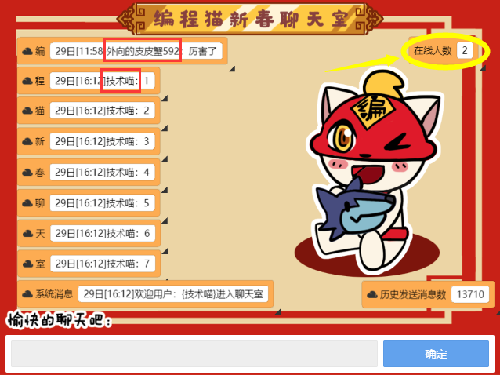
三、我的云服务器
在云端积木盒的最下方,有一个“我的云服务器”,这里存放着你所有云变量作品的数据统计。
编程猫给每个用户2000个云数据存储的容量,其中包括公有云变量、私有云变量,
以及其他用户玩了你的私有变量作品后产生的私有云变量(俗称私云玩家数据)。
你可以在云服务器里查看自己所有的云变量作品数据
每个作品下方的容量表示存储的云变量个数(包括公有、私有及私云玩家数据)。
如图所示,《Dancing Codemao》容量720,其中包含游戏喵创建的一个私有云变量,
以及719位玩家玩游戏时创建的719个私云玩家数据。
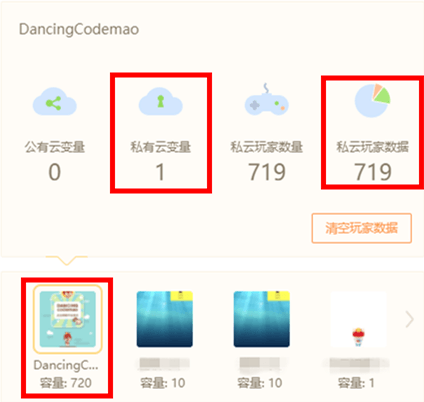
也就是有719个登录用户玩了这个游戏。
(未登录用户无法创建私云玩家数据)
需要注意的是:如果你的服务器容量超过2000个时,可以通过“清空玩家数据”,释放空间
否则其他玩家在玩你的私有云变量作品时将无法存储私有变量值。
要记得及时清理旧作品中的数据,给新作品腾出空间哦。

四、认识公有云变量
1、新建公有云变量
新建云变量与新建常规变量不同,需要在云端积木盒中找到新建云变量按钮:
选择公有云变量
无论私有还有公有云变量,它们命名规则都与普通变量相同,即首字符不能为数字,不能包括字母、数字、汉字以外的字符。
并且云变量的命名不能与已有的云变量名以及普通变量名重复。
建好的公有云变量会以时间顺序排列,在一个作品中,最多可以新建10个公有云变量。
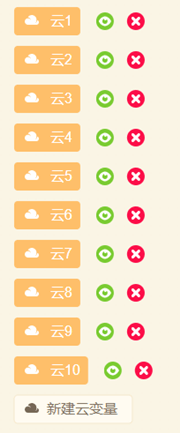
2、设置公有云变量
新建好云变量后,云端积木盒中会出现云变量相关积木,其功能与普通变量相同。
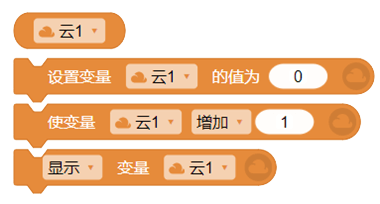
云变量即可以是数字,也可以为字符串类型。
注意:云变量的长度限制为128个字符,超过的字符,将会被忽略。
3、修改公有云变量
在创作界面中,公有云变量的值可以在舞台中进行修改。
(以下提到的“云变量”皆为“公有云变量”)
比如:
每次点击角色后,云变量“云1”的值将会增加1,并且会通过网络存储在云端服务器中。
当作品停止再运行时,云变量将会读取储存在云端服务器中的值。
同时要注意避免像普通变量这样的积木搭配:
虽然我们停止程序运行时会将数据存储在云端,但是如果每次运行程序,都设置云变量为0的话,
相当于替换掉了云端储存的变量值,无法达到想要的效果。
并且云变量的相关积木都不支持调试模式(即单独点击积木预览效果),必须点击“开始”,运行程序查看效果。
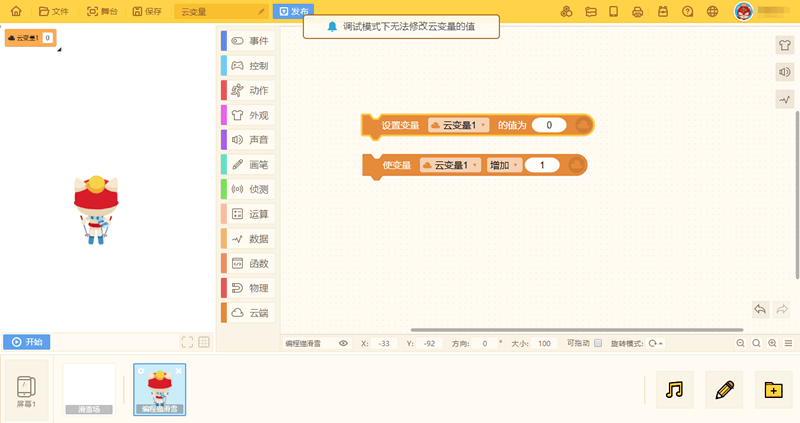
当你的云变量作品发布后,平台的所有登录用户都可以在你的作品中,读取或修改云变量的值。
五、公有云变量的运用
通过云变量,我们可以实现数据的储存和共享,可以制作很多特别的作品。
(以下提到的“云变量”皆为“公有云变量”)
下面用三个例子来说明公有云变量的运用:
作品1:《人气PK》
(点击图片即可跳转到作品页面)
通过简单的“点击角色增加云变量值”的积木组合,我们可以制作像投票这类的统计作品。

当“助力编程猫”按钮被点击时,云变量“BCM助力”增加1,也就是编程猫得到1票。
当云变量达到61时,使另一个云变量“BCM过线”增加1,也就是增加编程猫的夺旗次数。
同时将云变量“BCM助力”的数据归为0,重新计数。
“助力猫老祖”也是同样的操作哦。
这样,最后我们只要统计双方的夺旗次数+助力次数,就可以知道谁获得胜利啦!
实现了一个支持多人同时投票的程序!
作品2:《编程猫新春聊天室》
(点击图片即可跳转到作品页面)
聊天室的做法,就是新建多个云变量,这些云变量的内容在所有用户看来都是同步显示。
当聊天室里某一个用户通过“询问积木”发出消息后,我们会先用一个普通变量X来存储获得答复的内容。
同时借助广播将所有的云变量都上移一个位置,在这里我们不改变系统消息的位置,使其一直在最后一行,显示进入的用户昵称。
将除“系统消息”外的最后一个云变量“室”设置为刚刚的获得答复的内容,即变量X。
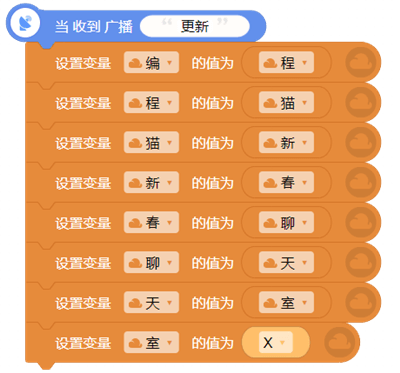
这样,每个用户发出来的最新内容都会显示在最后面,所有登录用户都可以看到实时内容哦。

(如图,最新一条消息显示在除系统消息外的最下面。)

加上“在线用户数”积木,我们就可以知道目前在线用户的数量!